Mac命令行终端怎么打开 Mac终端怎么打开
Posted
tags:
篇首语:本文由小常识网(cha138.com)小编为大家整理,主要介绍了Mac命令行终端怎么打开 Mac终端怎么打开相关的知识,希望对你有一定的参考价值。
1、首先,打开Mac电脑应用菜单中的Launchpad。

2、找到里面的【其他】文件夹,打开后,点击【终端】。
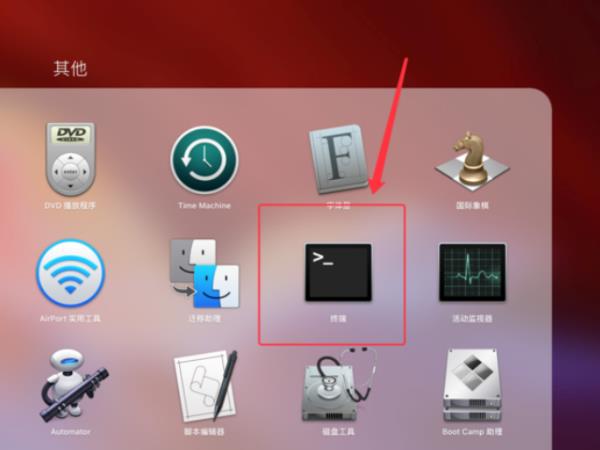
3、点击后,就会弹出一个【Macbook-bash-80*24】的文件窗口,默认为白底黑字。

4、点击电脑左上角的【终端】-【偏好设置】。
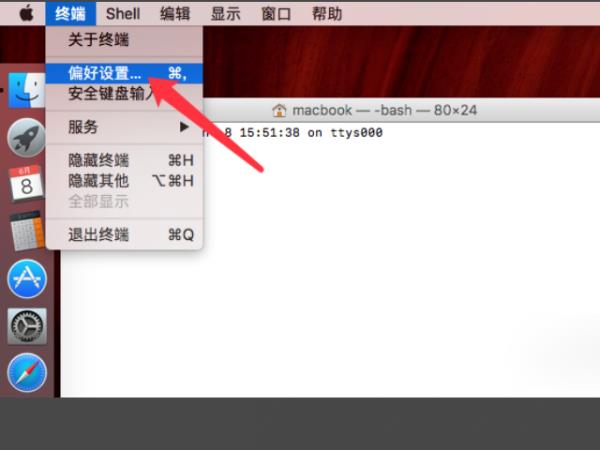
5、在打开的【通用】设置窗口中,可以看到启动时,打开使用描述文件的新建窗口,默认为Basic,这里选择【Pro】,并将其定义为默认描述文件。
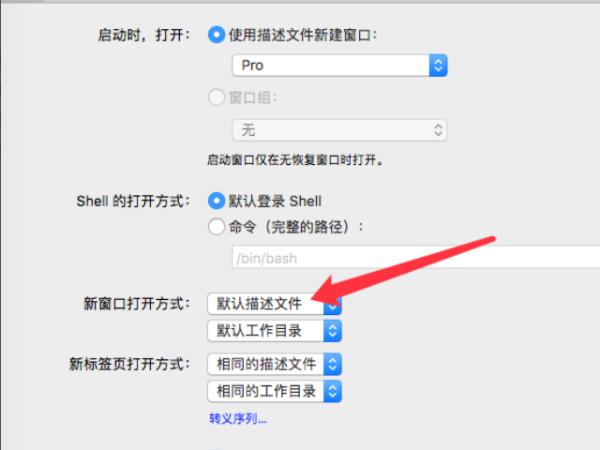
6、进入到【描述文件】窗口中,找到刚刚选择的Pro,它的状态为默认。

7、点击Pro,在它的右侧属性项中,开始设置自己喜欢的风格外观。

8、还可以设置终端命令行显示的文本大小及样式。

macbook打开终端的办法如下:
1.Mac快捷键搜素
按住「command+空格」,然后在「聚焦搜索」中输入终端;

2.在启动台中打开
进入「启动台」找到「终端」应用,点击图标即可。
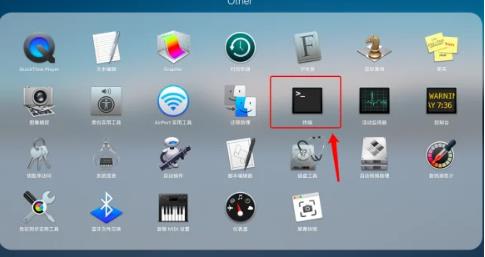
MAC中让右键菜单出现终端(命令行)打开文件夹的功能
很多时候真的需要终端方式。怎么办呢?
- 系统设置->键盘

- 选中新建位于文件夹的终端窗口
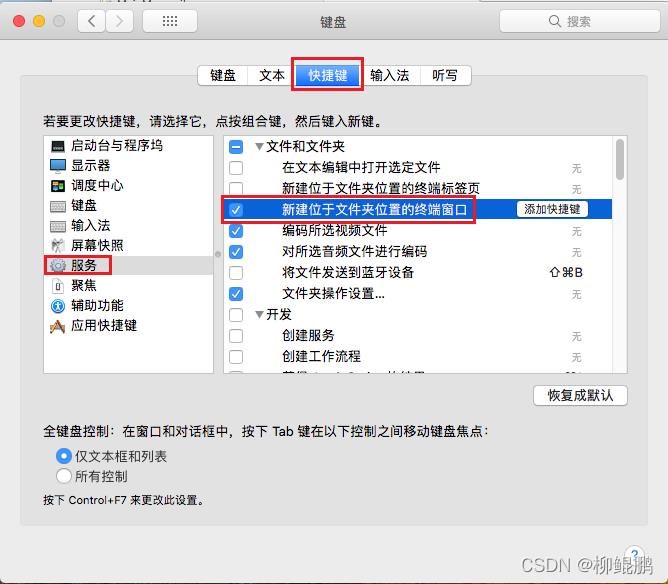
- 验证测试
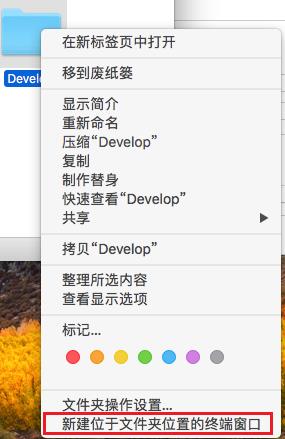
以上是关于Mac命令行终端怎么打开 Mac终端怎么打开的主要内容,如果未能解决你的问题,请参考以下文章